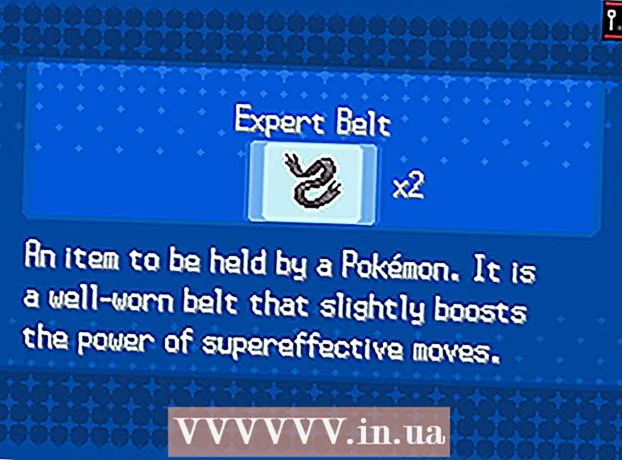Муаллиф:
Judy Howell
Санаи Таъсис:
6 Июл 2021
Навсозӣ:
1 Июл 2024

Мундариҷа
- Ба қадам
- Усули 1 аз 3: Истифодаи меню дар боло
- Усули 2 аз 3: Истифодаи тугмаи "Фосилаи сатр"
- Усули 3 аз 3: Фосилаи дукарата ҳамчун ҳуҷҷати пешфарз барои ҳуҷҷатҳои нав таъин кунед
- Маслиҳатҳо
Якчанд роҳҳои татбиқи фосилаи дукарата дар компютери шумо дар Google Docs вуҷуд доранд, аммо дар хотир доред, ки телефонҳои мобилӣ на ҳамеша ин имконро доранд. Агар шумо кӯшиш кунед, ки ин дастурҳоро дар телефони мобилӣ иҷро кунед ва ягон варианти мушаххасеро, ки дар ин мақола тасвир шудааст, пайдо карда натавонед, усули дигареро санҷед ё маслиҳатҳоро санҷед.
Ба қадам
Усули 1 аз 3: Истифодаи меню дар боло
 Қисми матнро, ки мехоҳед ҷудо кунед, интихоб кунед. Агар шумо ягон ҷои параграфро клик кунед, фосилаи сатри ин сархат танзим карда мешавад. Агар шумо хоҳед, ки фосилаи сатри тамоми ҳуҷҷатро танзим кунед, тамоми матни ҳуҷҷатро интихоб кунед.
Қисми матнро, ки мехоҳед ҷудо кунед, интихоб кунед. Агар шумо ягон ҷои параграфро клик кунед, фосилаи сатри ин сархат танзим карда мешавад. Агар шумо хоҳед, ки фосилаи сатри тамоми ҳуҷҷатро танзим кунед, тамоми матни ҳуҷҷатро интихоб кунед. - Шумо метавонед ҳамаи матнҳоро дар ҳуҷҷат бо роҳи интихоби Таҳрир → Интихоби ҳама аз сатри менюи Google Docs интихоб кунед.
- Ҳар як сатри сархат бояд фосилаи якхела дошта бошад. Агар шумо фақат мехоҳед фосилаи сатрҳои чанд сатрро тағир диҳед, шумо бояд ин сатрҳоро сархати алоҳидаи худатон кунед.
 Агар зарур бошад, сатри менюро берун оред. Системаи меню дар Google Docs аз сатри уфуқии калимаҳо иборат аст, ки дар зери номи ҳуҷҷати шумо, аз варианти "Файл" сар мешавад. Агар шумо ин сатри менюро надида бошед, он эҳтимол пинҳон аст. Барои нишон додани сатри меню, тугмаро бо аломати дукарата ^ клик кунед. Ин тугмаро дар гӯшаи болоии рости ҳуҷҷати худ ёфтан мумкин аст. Шумо инчунин метавонед тугмаҳои Ctrl + Shift + F -ро дар клавиатураи худ пахш кунед.
Агар зарур бошад, сатри менюро берун оред. Системаи меню дар Google Docs аз сатри уфуқии калимаҳо иборат аст, ки дар зери номи ҳуҷҷати шумо, аз варианти "Файл" сар мешавад. Агар шумо ин сатри менюро надида бошед, он эҳтимол пинҳон аст. Барои нишон додани сатри меню, тугмаро бо аломати дукарата ^ клик кунед. Ин тугмаро дар гӯшаи болоии рости ҳуҷҷати худ ёфтан мумкин аст. Шумо инчунин метавонед тугмаҳои Ctrl + Shift + F -ро дар клавиатураи худ пахш кунед.  Дар менюи боло варианти "Формат" -ро интихоб кунед. Дар сатри меню тугмаи Форматро клик кунед. Дар зери тугма менюи афтанда бо якчанд вариантҳои гуногун пайдо мешавад.
Дар менюи боло варианти "Формат" -ро интихоб кунед. Дар сатри меню тугмаи Форматро клик кунед. Дар зери тугма менюи афтанда бо якчанд вариантҳои гуногун пайдо мешавад. - Дар хотир доред, ки ин ҳамон сатри меню бо браузери шумо нест. Шумо метавонед онро дар қисми болои экран пайдо кунед. Лавҳаи менюи Google Docs дар экран, дар равзанаи браузери шумо камтар ҷойгир шудааст.
 Курсорҳои муши худро дар менюи афтанда дар варианти "Фосилаи сатрҳо" ҷойгир кунед. Интихоби сатри фосила тақрибан дар нисфи поёнии меню ҷойгир аст. Шумо метавонед онро клик кунед ё чолокро бар болои он занед ва интизори пайдо шудани имконоти бештар бошед.
Курсорҳои муши худро дар менюи афтанда дар варианти "Фосилаи сатрҳо" ҷойгир кунед. Интихоби сатри фосила тақрибан дар нисфи поёнии меню ҷойгир аст. Шумо метавонед онро клик кунед ё чолокро бар болои он занед ва интизори пайдо шудани имконоти бештар бошед.  "Дучанд" -ро интихоб кунед. Менюи наве, ки пайдо мешавад, якчанд имконот дорад, ки фосилаи дақиқи сатри матни шуморо таъин кунанд. Барои ҷудо кардани матни худ Дучандон ро клик кунед. Агар шумо аз намуди матни шумо бо фосилаи дукарата қаноатманд набошед, варианти 1.5 -ро санҷед ё ба ҷои он Фосилаи фармоиширо интихоб кунед ...
"Дучанд" -ро интихоб кунед. Менюи наве, ки пайдо мешавад, якчанд имконот дорад, ки фосилаи дақиқи сатри матни шуморо таъин кунанд. Барои ҷудо кардани матни худ Дучандон ро клик кунед. Агар шумо аз намуди матни шумо бо фосилаи дукарата қаноатманд набошед, варианти 1.5 -ро санҷед ё ба ҷои он Фосилаи фармоиширо интихоб кунед ... - Дар назди яке аз вариантҳо метавонад аломати қайд дошта бошад, ки фосилаи ҷории матни интихобшударо нишон диҳад.
Усули 2 аз 3: Истифодаи тугмаи "Фосилаи сатр"
 Матнеро, ки мехоҳед фазои сатрро дучанд кунед, интихоб кунед. Ҷойи дуюми параграфро, ки мехоҳед ҷудо кунед, ё ин ки тамоми матни ҳуҷҷатро бо ҳамзамон пахш кардани тугмаҳои Ctrl + A дар клавиатураи худ интихоб кунед.
Матнеро, ки мехоҳед фазои сатрро дучанд кунед, интихоб кунед. Ҷойи дуюми параграфро, ки мехоҳед ҷудо кунед, ё ин ки тамоми матни ҳуҷҷатро бо ҳамзамон пахш кардани тугмаҳои Ctrl + A дар клавиатураи худ интихоб кунед.  Панели асбобҳои хокистаррангро ёбед. Панели асбобҳо тақрибан дар болои ҳуҷҷат ҷойгир аст, аммо дар зери номи ҳуҷҷат ва сатри меню. Панели асбобҳо аз як сатри дарозии рамзҳо дар заминаи хокистарӣ, аз рамзи чопгар дар тарафи чапи рост то рамзи дукараи ^ дар тарафи рост иборат аст.
Панели асбобҳои хокистаррангро ёбед. Панели асбобҳо тақрибан дар болои ҳуҷҷат ҷойгир аст, аммо дар зери номи ҳуҷҷат ва сатри меню. Панели асбобҳо аз як сатри дарозии рамзҳо дар заминаи хокистарӣ, аз рамзи чопгар дар тарафи чапи рост то рамзи дукараи ^ дар тарафи рост иборат аст.  Тугмаи "Сатҳи фосила" -ро дар ин панели ҷойгир кунед. Тугмаи "Хатти фосилавӣ" ба як қатори хатҳои уфуқӣ, ки яке пас аз дигаре матнро ифода мекунад, ба назар мерасад ва тирчаи амудӣ дар паҳлӯи он ҳам ба боло ва ҳам ба поён ишора мекунад. Агар шумо тугмаро пайдо карда натавонед, ба ҳар як тугма алоҳида назар кунед. Аз рост оғоз кунед ва ба тарафи чап ҳаракат кунед. Тугма дар нимаи рости навори абзор ҷойгир аст. Вақте ки шумо курсорро дар болои тугма мегузаронед, қуттии сиёҳ бо номи он тугма пайдо мешавад. Ин бояд ба шумо дар ёфтани тугмаи рост кӯмак кунад.
Тугмаи "Сатҳи фосила" -ро дар ин панели ҷойгир кунед. Тугмаи "Хатти фосилавӣ" ба як қатори хатҳои уфуқӣ, ки яке пас аз дигаре матнро ифода мекунад, ба назар мерасад ва тирчаи амудӣ дар паҳлӯи он ҳам ба боло ва ҳам ба поён ишора мекунад. Агар шумо тугмаро пайдо карда натавонед, ба ҳар як тугма алоҳида назар кунед. Аз рост оғоз кунед ва ба тарафи чап ҳаракат кунед. Тугма дар нимаи рости навори абзор ҷойгир аст. Вақте ки шумо курсорро дар болои тугма мегузаронед, қуттии сиёҳ бо номи он тугма пайдо мешавад. Ин бояд ба шумо дар ёфтани тугмаи рост кӯмак кунад.  Тугмаи "Фосилаи сатр" -ро клик кунед ва баъд "Дучанд" -ро интихоб кунед. Тугмаро клик кунед ва пас дар менюи афтандаи пайдошаванда Дучандро интихоб кунед. Шумо инчунин метавонед фосила байни фосилаи ягона ва дукарата, ба монанди 1.15 ё 1.5 -ро интихоб кунед. Ғайр аз ин, шумо метавонед фосилаи сатрҳои дигарро бо истифода аз опсияи Фармоишии сатр ... дар ҳамон менюи афтанда интихоб кунед.
Тугмаи "Фосилаи сатр" -ро клик кунед ва баъд "Дучанд" -ро интихоб кунед. Тугмаро клик кунед ва пас дар менюи афтандаи пайдошаванда Дучандро интихоб кунед. Шумо инчунин метавонед фосила байни фосилаи ягона ва дукарата, ба монанди 1.15 ё 1.5 -ро интихоб кунед. Ғайр аз ин, шумо метавонед фосилаи сатрҳои дигарро бо истифода аз опсияи Фармоишии сатр ... дар ҳамон менюи афтанда интихоб кунед.
Усули 3 аз 3: Фосилаи дукарата ҳамчун ҳуҷҷати пешфарз барои ҳуҷҷатҳои нав таъин кунед
 Ҳуҷҷатеро кушоед, ки дар он матн дучанд ҷой гирифта бошад. Дар ин ҳуҷҷат, боварӣ ҳосил кунед, ки шумо танзимоти матнро, ки мехоҳед бештар татбиқ кунед, истифода бурдаед. Агар шумо шрифтро тағир диҳед ё услубҳоро, ба монанди матни ғафс ва курсив илова карда бошед, онҳо инчунин метавонанд барои ҳама ҳуҷҷатҳои нав ҳамчун пешфарз таъин карда шаванд.
Ҳуҷҷатеро кушоед, ки дар он матн дучанд ҷой гирифта бошад. Дар ин ҳуҷҷат, боварӣ ҳосил кунед, ки шумо танзимоти матнро, ки мехоҳед бештар татбиқ кунед, истифода бурдаед. Агар шумо шрифтро тағир диҳед ё услубҳоро, ба монанди матни ғафс ва курсив илова карда бошед, онҳо инчунин метавонанд барои ҳама ҳуҷҷатҳои нав ҳамчун пешфарз таъин карда шаванд.  Менюи "Матни оддӣ" -ро кушоед. Матни андозаи оддиро клик кунед, на унвон ё сарлавҳаи калонро. Имконоти матни оддиро дар панели асбобҳои хокистарранг бевосита дар болои сафҳаи ҳуҷҷати худ интихоб кунед.
Менюи "Матни оддӣ" -ро кушоед. Матни андозаи оддиро клик кунед, на унвон ё сарлавҳаи калонро. Имконоти матни оддиро дар панели асбобҳои хокистарранг бевосита дар болои сафҳаи ҳуҷҷати худ интихоб кунед.  Дар меню варианти дурустро ҷӯед. Дар менюи афтанда тугмаи калонтари матни оддиро бевосита дар зери варианти аввал ҷустуҷӯ кунед. Рост ба рости ин тугмаи калонтар дар аломати → клик кунед. Ниҳоят, тугмаи Навсозии матни оддиро барои мувофиқат клик кунед.
Дар меню варианти дурустро ҷӯед. Дар менюи афтанда тугмаи калонтари матни оддиро бевосита дар зери варианти аввал ҷустуҷӯ кунед. Рост ба рости ин тугмаи калонтар дар аломати → клик кунед. Ниҳоят, тугмаи Навсозии матни оддиро барои мувофиқат клик кунед.  Барои санҷиш санади нав созед. Ҳоло Google Docs бояд фосилаи дукаратаро ҳамчун сабки пешфарз бинад. Ҳуҷҷати нав созед ва ба навиштан оғоз кунед, то бубинед, ки тағиротҳои шумо дуруст сабт шудаанд ё не.
Барои санҷиш санади нав созед. Ҳоло Google Docs бояд фосилаи дукаратаро ҳамчун сабки пешфарз бинад. Ҳуҷҷати нав созед ва ба навиштан оғоз кунед, то бубинед, ки тағиротҳои шумо дуруст сабт шудаанд ё не. - Агар шумо тугмаи Apply Text Normal -ро пахш накунед, ки онро дар ҳамон меню бо варианти навсозии матни муқаррарӣ клик накунед, услуби ҳуҷҷатҳои кӯҳна тағир дода намешавад.
Маслиҳатҳо
- Агар барномаи Google Docs ё системаи амалиётии телефони шумо имкони танзим кардани фосилаи сатрро надошта бошад, мумкин аст роҳи ҳалли он пайдо шавад. Аммо, ҳеҷ кафолате нест, ки ин кор хоҳад кард. Ба компютерҳои Google Docs ворид шавед ва қадамҳои зери "Танзими фосилаи дукарата ҳамчун пешфарз барои ҳуҷҷатҳои нав" -ро иҷро кунед. Барои навсозии ин танзимот, бо телефони худ ба Интернет ворид шавед, ва пас аз ҷой кардани ҳуҷҷат аз опсияи Матни Муқаррарӣ истифода баред.